谷歌浏览器Google Chrome For Mac如何设置标准字体样式-设置教程
作者:快盘下载 人气:近日有一些小伙伴咨询小编谷歌浏览器Google chrome For Mac如何设置标准字体样式?下面就为大家带来了谷歌浏览器Google Chrome For Mac设置标准字体样式的方法,有需要的小伙伴可以来了解了解哦。
第一步:打开外观设置页面后,点击自定义字体。

第二步:在自定义字体设置页面,点击标准字体下拉按钮。
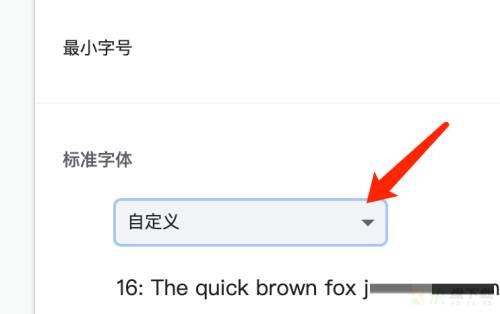
第三步:在弹出的列表中,设置标准字体样式即可。
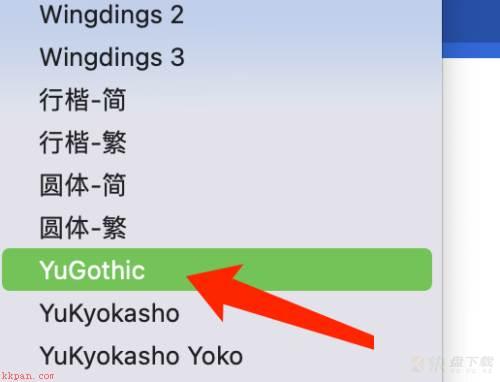
以上就是小编给大家带来的谷歌浏览器Google Chrome For Mac如何设置标准字体样式的全部内容,希望能够帮助到大家哦。
加载全部内容